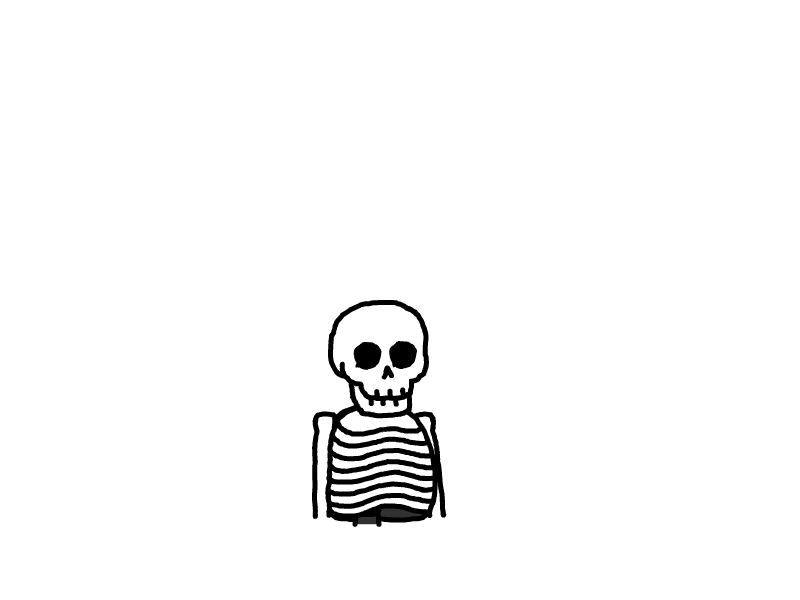Flexsim如何让货架存储指定类型的货物
AI-摘要
Tianli GPT
AI初始化中...
介绍自己
生成本文简介
推荐相关文章
前往主页
前往tianli博客
在Flexsim建模过程中,很多时候会需要一个货架来存储不同类型的货物,有时候根据条件来分可能是同一层存储一样的货物,有时候也可能是同一列来存放相同的货物。这里就需要用到货架的的标签匹配功能。
设置item标签与颜色
要想让货架能正常识别到不同的货物,就需要一开始就对item的标签进行设置,为了能更方便的看出不同标签可以对不同类型的标签值设置不同的颜色。这里设置4中类型的item并设置四种颜色

对货架使用货位格式刷
找到实体库库旁边的货架模块,找到点击货位格式刷,

点击之后可以看到右边的属性窗口会出现对应的模块,这里的颜色不用管,直接在后面数字输入对应的标签值,下面是货位刷的模式,选择合适的刷就行,这里我们要每一列存储4种货物,就刷4种类型就可以。

对4列货架刷上对应的值,就可以看到货架的颜色会变,证明已经成功给货架刷上了标签,完成后点击模型空白处就行。

重置运行模型,会发现好像并没有按要求放置货物,所以这里还需要对货架的存储策略进行调整。

货架设置匹配标签
双击进入货架设置,选择匹配标签,其余默认设置即可。

修改完成后,再次重置运行模型,查看效果。可以看到这次已经按照对应的值放置货物了。

最后,如果你的模型运行之后到货架这里卡住不动,请检查你的货架设置。一般是货架设置错误,但是他不会报错。
本文是原创文章,采用 CC BY-NC-ND 4.0 协议,完整转载请注明来自 Flexsim学习笔记
评论
匿名评论
隐私政策
你无需删除空行,直接评论以获取最佳展示效果